Win8系统升级至Win8.1预览版的详细步骤 Win8系统升级至Win8.1预览版的图文教程
发布时间:2017-07-04 14:36:31 浏览数:
今天给大家带来Win8系统升级至Win8.1预览版的详细步骤,Win8系统升级至Win8.1预览版的图文教程,让您轻松解决问题。
今日凌晨,微软发布了win8.1预览版;想必有不少童鞋都迫不及待的想更新win8.1系统了;现在天堂小编就来教您如何将Win8系统升级至Win8.1预览版。
1、手动获取 Windows 8.1预览版更新:
获取更新:点击此处下载
2、根据提示重新启动电脑,然后点击或单击显示的消息,从 Windows 应用商店获取更新。执行Windows更新独立安装程序.
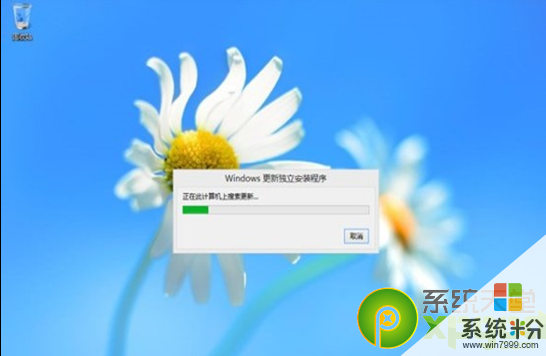
3、要求重启电脑完成安装
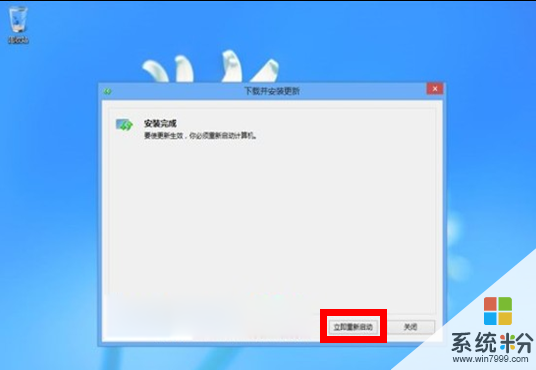
4、配置Windows功能

5、完成重启后的开机
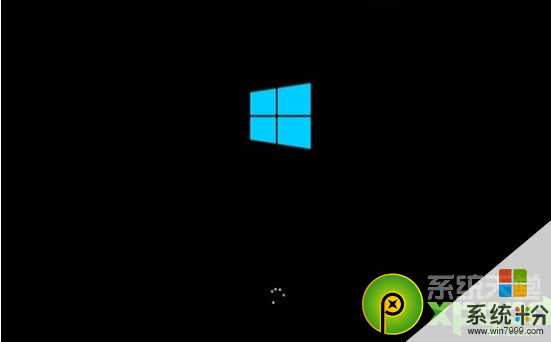
6、收到Win8.1预览版更新提醒,下面将需要调整到Windows应用商店
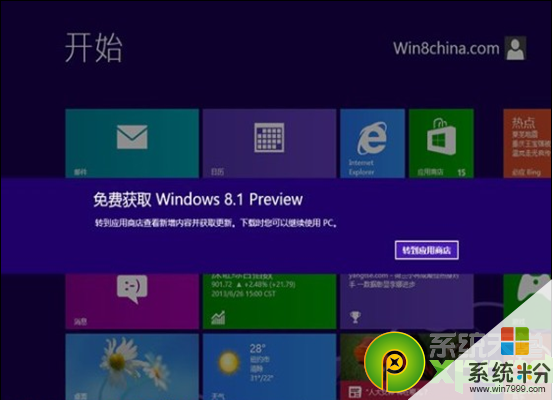
7、进入Windows应用商店后,是Win8.1预览版的介绍:32位Win8的Win8.1升级文件大小为1.95GB
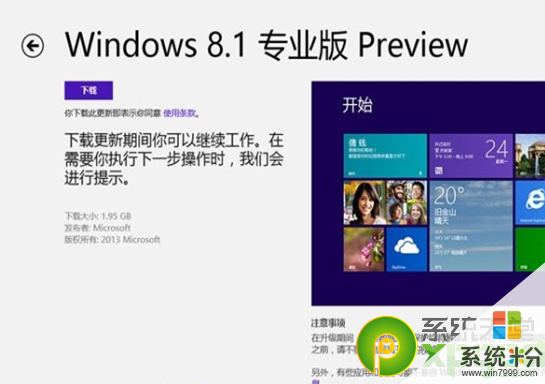
8、点击安装Win8.1预览版更新
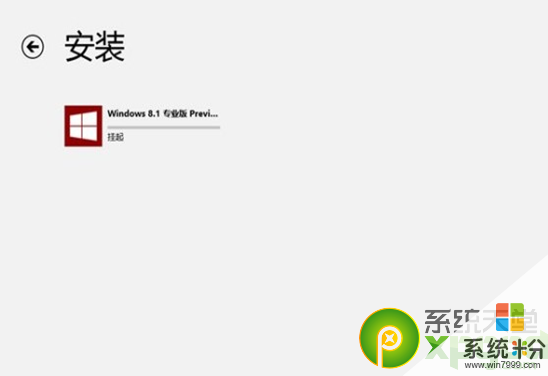
9、用户可以选择随时暂停或取消安装
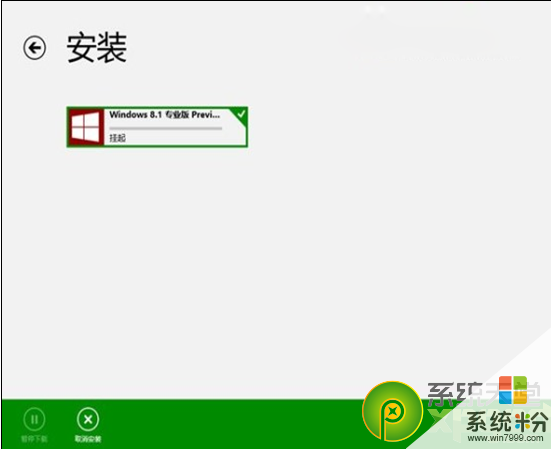
以上就是Win8系统升级至Win8.1预览版的详细步骤,Win8系统升级至Win8.1预览版的图文教程教程,希望本文中能帮您解决问题。